
图2-1 设置文档类
请注意,我们输入的是类名,而不是文件名。所以这里不需要输入扩展名 .as。如果这个类包涵在一个包中,那么就需要输入类的完整路径——例如:com.friendsofed.chapter2.Test。
程序动画
下面,再来学习一些 AS 3 编程的基本原理。如果你已经选择好了一个开发环境,那么就出发吧。让我们进入 ActionScript 动画世界。
动画的执行过程
几乎所有的程序动画都包括几种不同的执行过程。对于逐帧动画来说,意味着创建和存储一组连续的位图,每一帧都是一幅图像,只需要进行显示即可,见图 2-3。
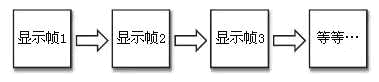
图2-3 逐帧动画
当我们在 Flash 中使用图形或元件时,事情就发了微妙的变化。这时,Flash 不会为每一帧创建和存储新的位图。对于每一帧而言,Flash 存储的是舞台上每个对象的位置,大小,颜色等等。比如,一个小球在屏幕上移动,每一帧只存储小球的在该帧上的位置,第1帧小球的位置在左边第10个像素,第2帧也许就在第15个像素,等等。Flash 播放器(Flash Player)读取这些信息,再根据这些信息的描述来渲染舞台并显示该帧。根据这些变化扩展一下流程图,见图 2-4。

图2-4 渲染并显示帧
我是这样描述一个动态程序动画的,见图2-5。
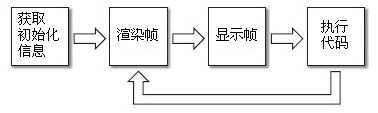
图2-5 脚本动画
如图2-5所示,没有第1帧、第2帧的概念,脚本动画通常只由一帧完成。下面我们就来看看动画的执行过程。
首先,建立初始化。舞台中放入一个影片剪辑,再创建补间动画,或使用代码来描述整个场景。总之,最后都要对该帧进行渲染及显示。
然后,应用自定义规则。规则可以像“让球向右移动5像素”这样简单,也可以是由几十条复杂的三角函数组成。使用自定义规则会产生新的描述再根据这些描述进行渲染及显示,并不断地应用这个规则。
请注意,同一规则被一遍又一遍地执行,而不是对第1帧用一套规则,而对第2帧又使用另一套规则。所以难度就在于,一套规则要处理所有可能出现的情况。要是球向右移动得过远,超出了舞台怎么办?你的这套规则就要解决这个问题。是否还希望用户通过鼠标来操作小球?那么你的规则也要把它考虑进去。
听起来很复杂,其实不然,这里所说的“规则”,实际上就是 ActionScript 代码。每套规则都可由一行或多行代码组成。下面是小球向右移动5像素的例子:
ball.x = ball.x 5;
这句话是说无论小球 X 坐标(水平轴)在哪里,都在原来的 X 位置上增加5像素,并把该坐标作为它的新 X 坐标。也可简化为:
ball.x = 5;
“ =”操作符:把右边的值与左边的变量相加,相加的结果再赋值给该变量。以下是更多的高级规则,日后会学到:
var dx:Number = mouseX - ball.x;
var dy:Number = mouseY - ball.y;
var ax:Number = dx * spring;
var ay:Number = dy * spring;
vx = ax;
vy = ay;
vy = gravity;
vx *= friction;
vy *= friction;
ball.x = vx;
ball.y = vy;
graphics.clear();
graphics.lineStyle(1);
graphics.moveTo(ball.x, ball.y);
graphics.lineTo(mouseX, mouseY);
这段现在看不懂没关系,大家只要知道 Flash 会在每一帧中生成这段代码,并不断地执行。
怎样让它循环执行?看看我第一次的尝试,这也是很多 AS 初学者都会犯的错误。这是在很多程序设计语言中都存在的循环结构,如 for 和 while。用循环结构使代码重复执行,这就是我曾写的那段:
for (i = 0; i < 500; i ) {
ball.x = i;
}
看起来相当简单。变量 i 从 0 开始,所以小球 X 坐标移动到 0——舞台最左边。i 让i 的值每次增长1,即:0~1~2~3~4…,每次这个值都会做为 ball.x 的值,把小球从左向右移动。当值为500时,表达式 i<500 值为假(false),循环结束。
如果你也犯过同样的错误,就会知道,小球没有在舞台上发生移动——只是一下子出现在了舞台的右边而已。为什么没有移动到中间的那些点上?其实它移动了,只是我们没有看到,因为我们没有让 Flash 去刷新屏幕。图2-6 为另一个流程图,看看实际都发生了什么。

图2-6 为什么循环结构无法产生动画
实际上我们使用自定义规则使球移动到指定位置,并创建了500次新的场景。但在循环结束之前没有给出显示,这是因为 Flash 只在每一帧结束后才进行一次刷新,这点很重要。以下是 Flash 进入帧的动作顺序: